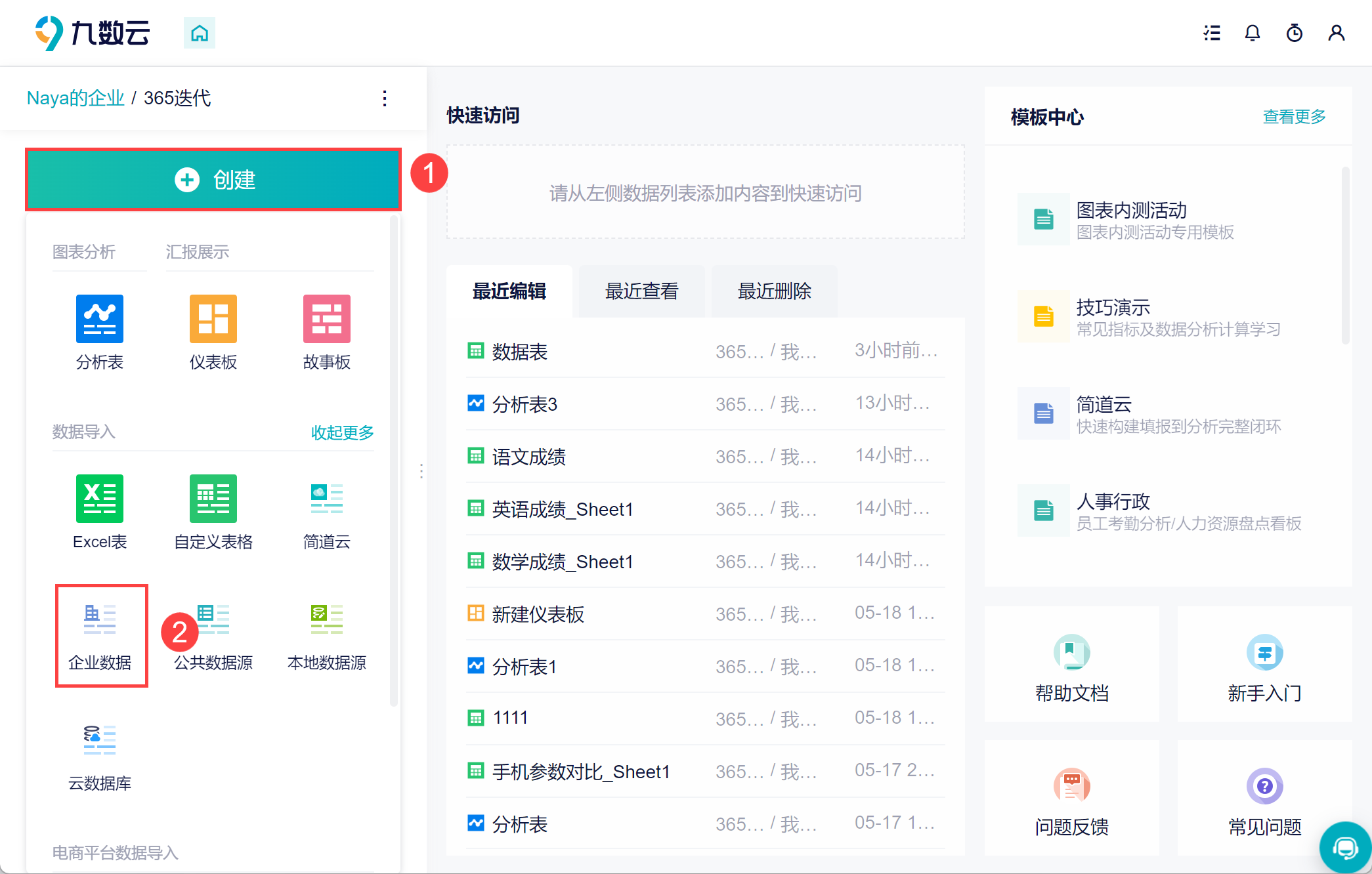1. 概述编辑
从数据库获取的数据,需要经过一些基础清洗后,作为公共的分析表,分配给多个团队使用;
管理员需要对数据进行行列权限的设置,控制成员可使用数据的范围。
......
以上场景都适合在「企业数据管理团队」下的项目中添加数据。本文将介绍如何在企业项目中添加数据,并给企业项目分配权限。
2. 添加企业数据编辑
2.1 使用场景
2.1.1 需要由管理员维护的表
一些重要的数据表,需要由管理员添加并维护。
财务报表、工资表等,需要管理员进行操作。
2.1.2 数据需要处理后再分配给多个成员
2)数据表需要经过处理后,作为公共的分析表,分配给多个团队使用。
从数据库取的数据,需要进行修改字段名、更改字段类型等数据清洗步骤后,再分配给其他成员使用。
3)数据表需要使用行权限,根据登录者信息查看对应的数据。需要在企业项目中进行行权限的设置。
根据登录者的职位,使用不同权限范围下的销售数据进行分析。
4)钉钉数据源需要由管理员在企业数据管理团队中添加。
除以上 4 种场景外,其他
1)仅 超管和管理员 可以进入「企业数据管理团队」,这个团队下的项目称为「企业项目」。如下图所示:
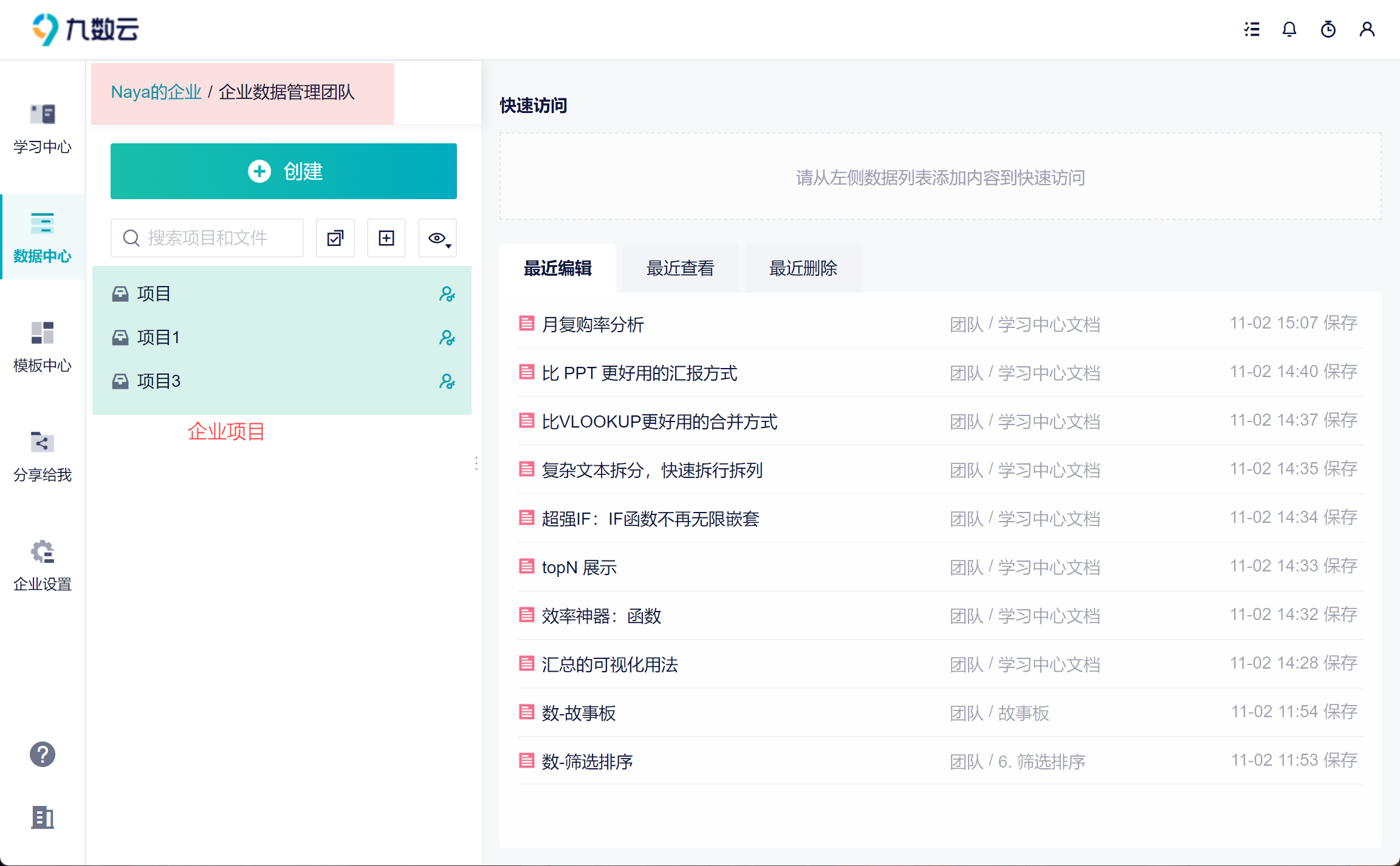
2)从「企业数据管理团队」中的点击「全部数据」进入数据源界面,将数据保存在企业项目中,那么可称企业项目中的数据为企业数据。如下图所示:
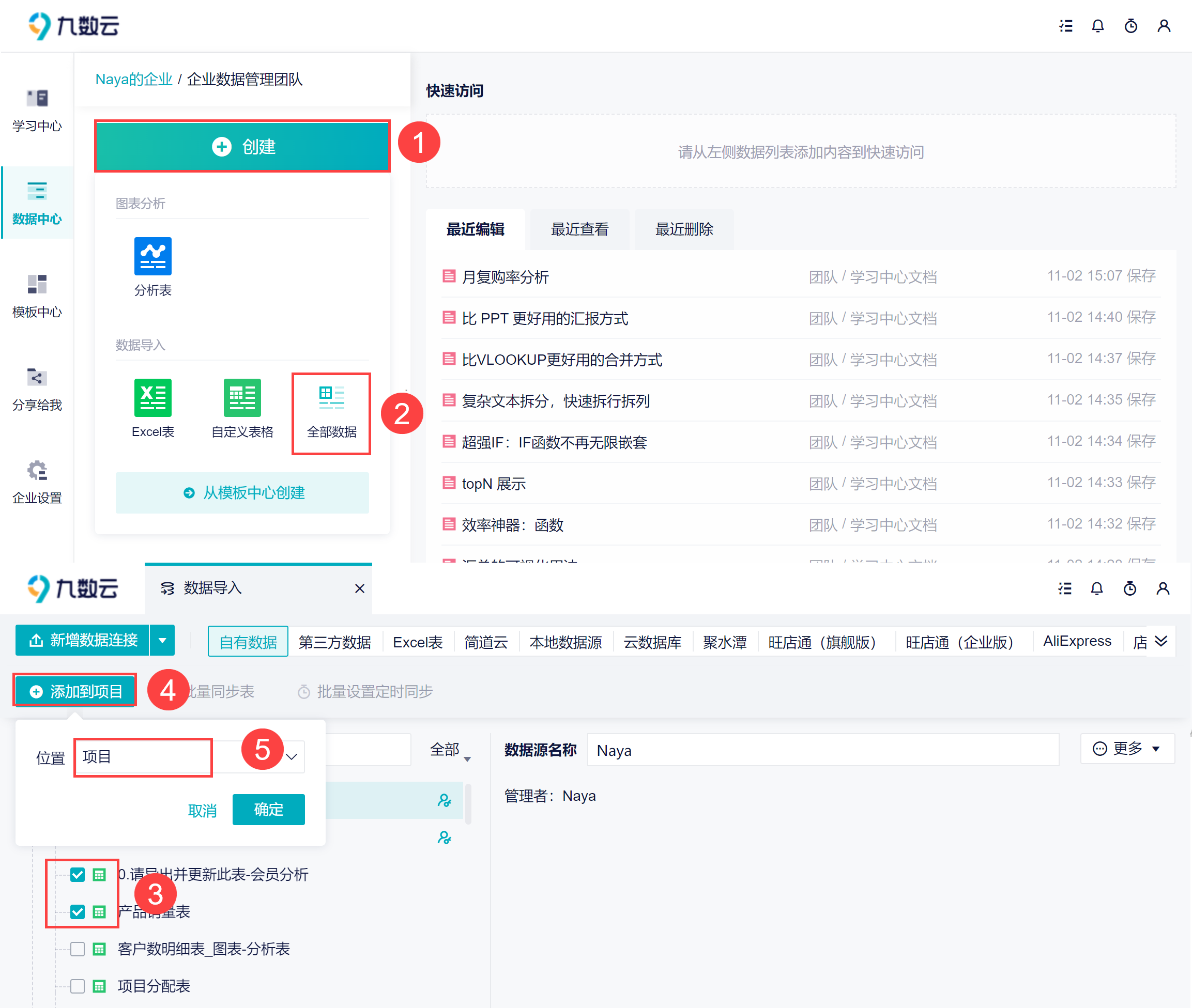
并管理企业数据,其他成员角色不展示「企业数据」入口。
在「企业数据」,可设置的内容有:
添加数据,比如 Excel 数据、简道云数据等等;
可以给添加的数据进行权限分配,指定某些成员在团队中使用该数据;
可以企业数据的项目中,给数据表设置行权限;
......
2. 功能入口编辑
可在首页点击 「企业数据」进入,如下图所示:
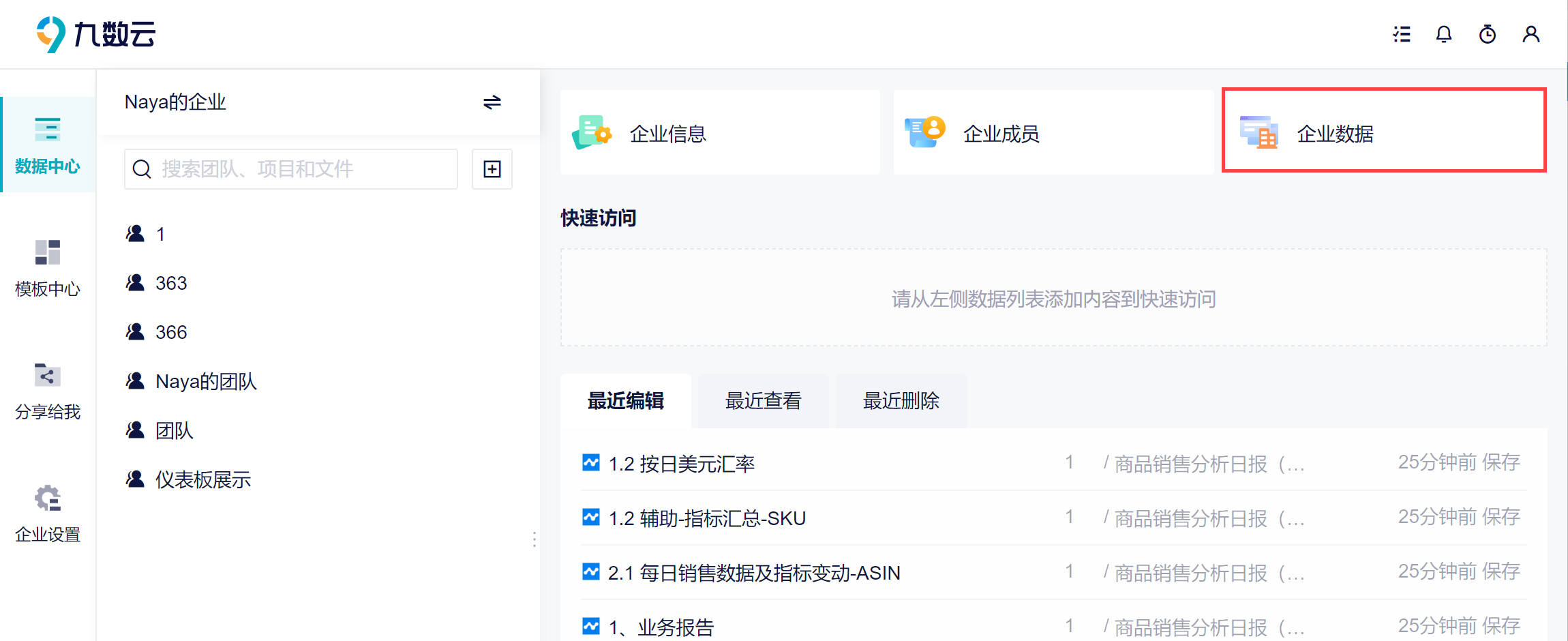
或者点击侧边栏的「企业设置>企业数据」,也可进入企业数据模块,如下图所示:
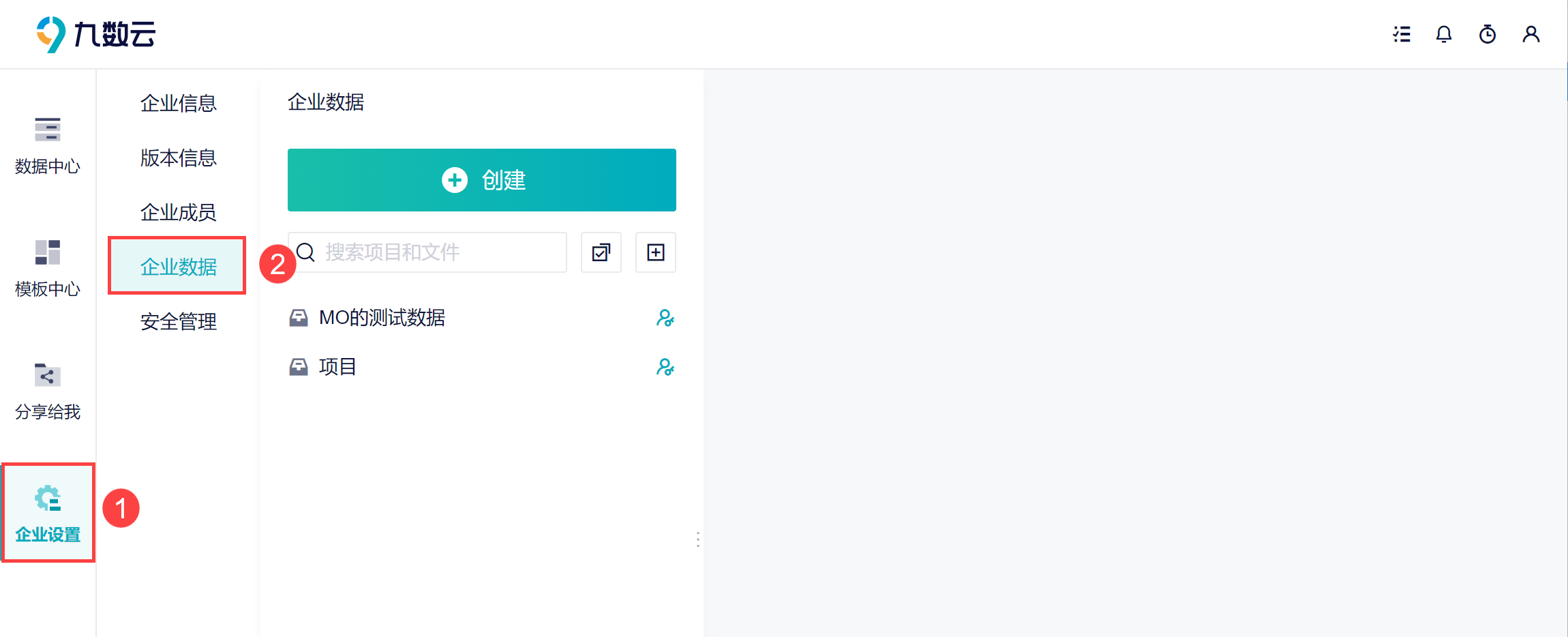
3. 添加企业数据编辑
仅超管和数据管理员进入「企业数据」模块,并添加企业数据。比如上传 Excel表、添加本地数据源等等。如下图所示:
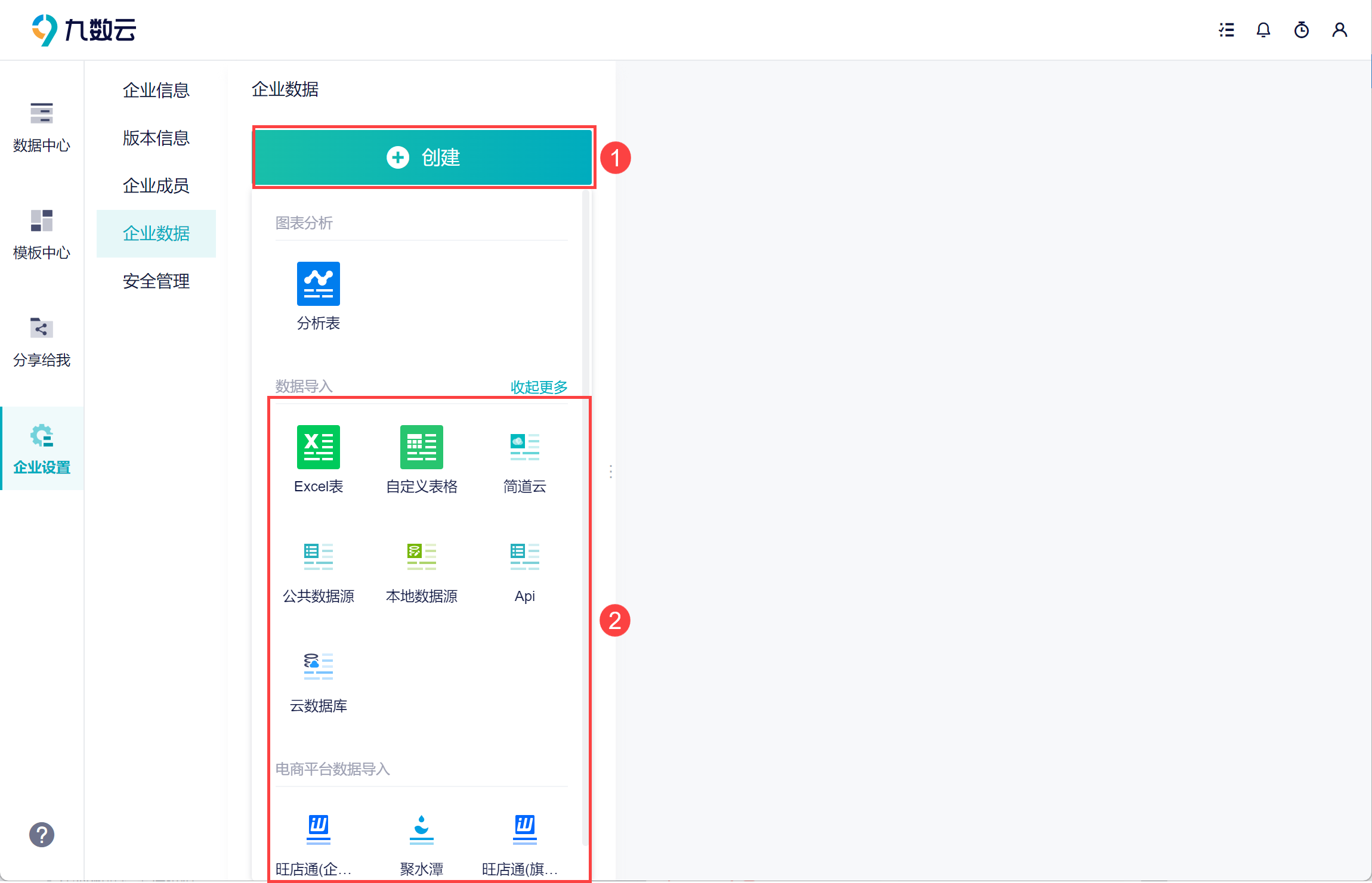
4. 分配企业数据权限编辑
4.1 权限说明
超级管理员 A :超管默认拥有「企业数据」中所有数据的管理权限;
数据管理员(全部)B:可管理「企业数据」中的所有数据;
数据管理员(部分)C:需要由 A 或 B 先为其分配其管理权限,才可以操作有管理权限的内容。
超管和数据管理员添加好企业数据后,需要给其他成员分配数据的权限,其他成员才可在团队中导入有权限的企业数据进行分析。
4.2 示例
每个数据源的协作入口都有所不同,请大家根据自己的实际情况设置对应数据源的权限。详情参见文档:数据源权限设置
1)以 Excel 数据源为例,超管给成员 MO 设置了一个分组的修改权限,如下图所示:
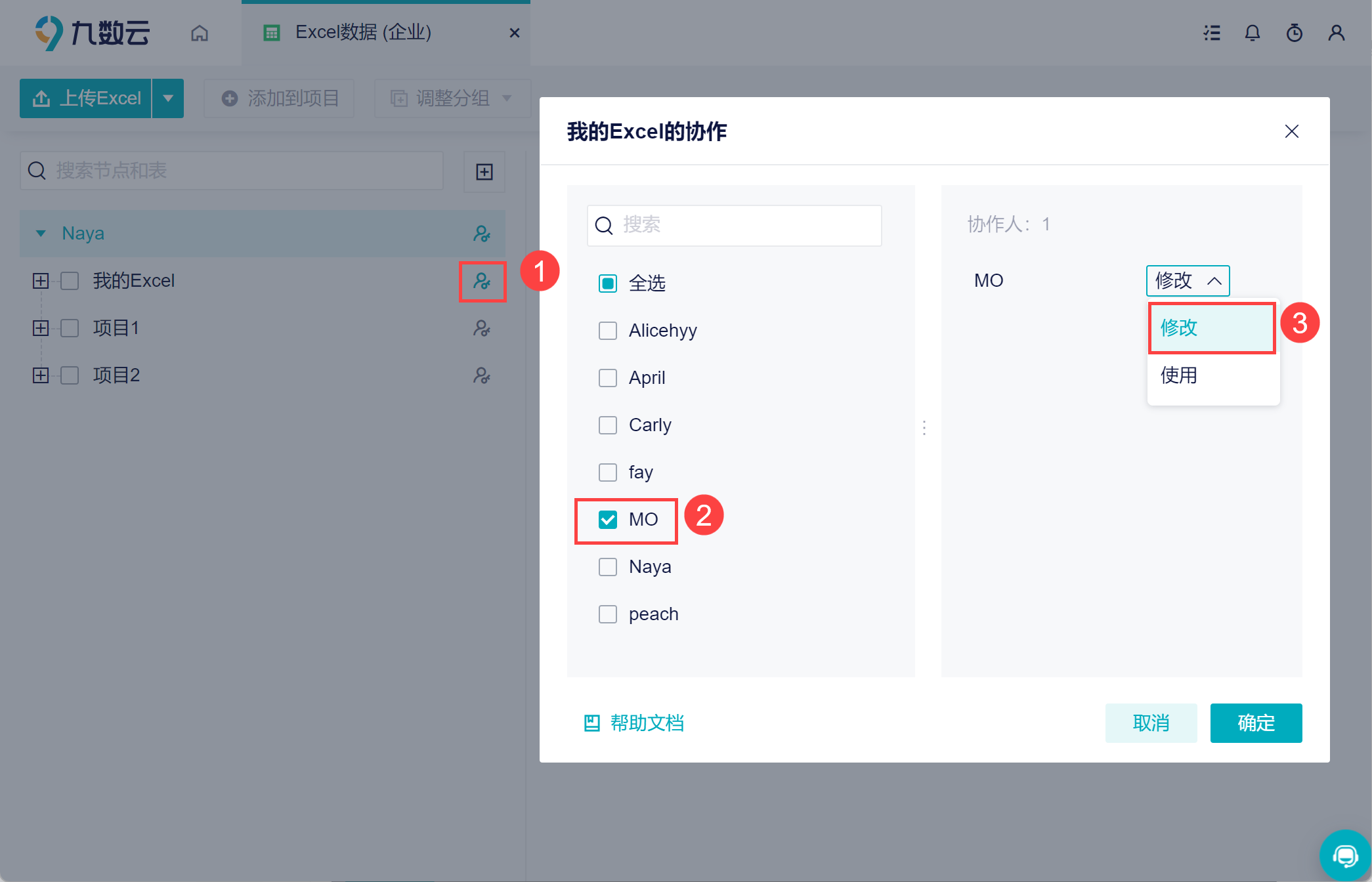
2)该成员在团队中使用这个企业数据时,可以使用这个分组的数据,并且可以进行追加数据、替换数据、编辑数据的操作。如下图所示:
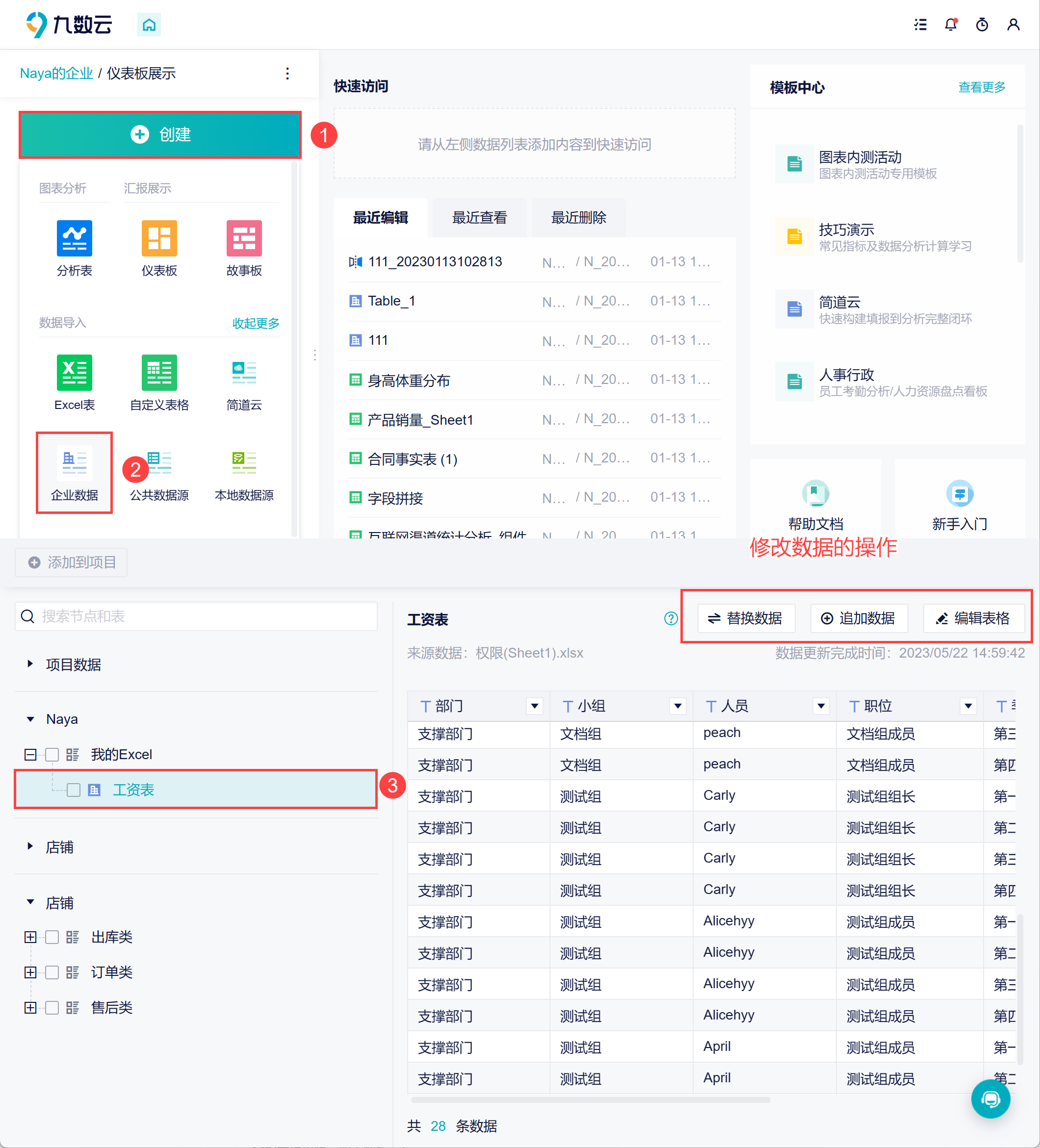
4. 企业数据行权限设置编辑
比如一张工资表,超管把工资表上传到企业数据后,想要指定给各小组组长查看和使用,且各小组组长在使用数据分析时,仅能查看自己所在小组的工资情况,不可以查看其他小组的工资情况。
此时,超管就需要对工资表进行 行权限 设置,设置让每个小组使用数据表时,只能使用属于自己所在小组的数据信息。
详情参见文档:企业数行权限设置
5. 使用企业数据编辑
分配好企业数据的权限后,成员就可以在团队数据中添加企业数据源了,在团队数据中进一步的分析。如下图所示: